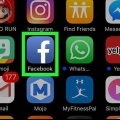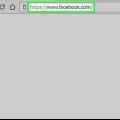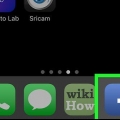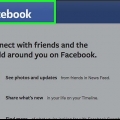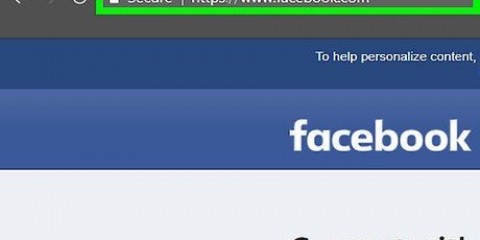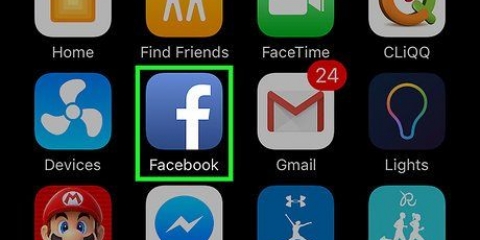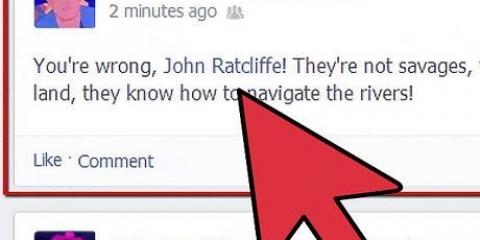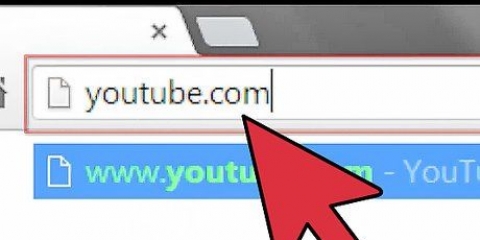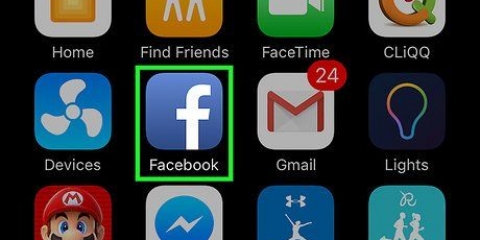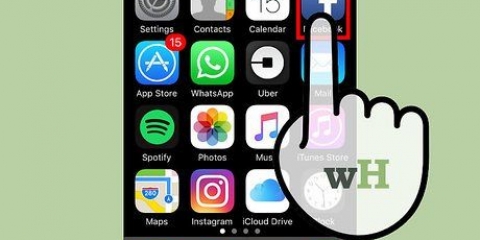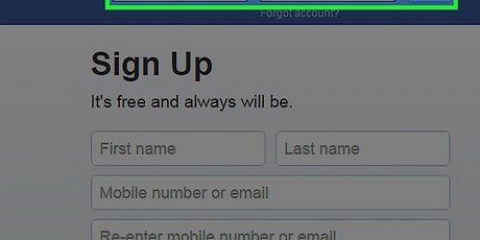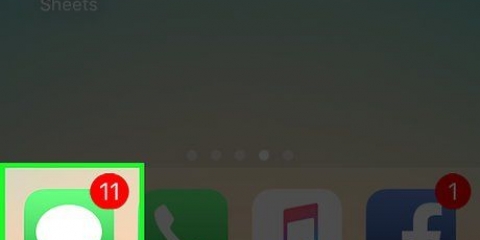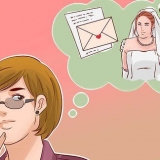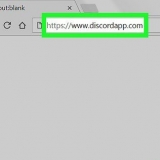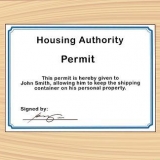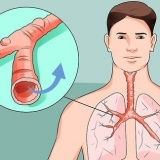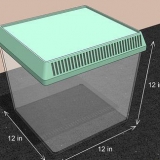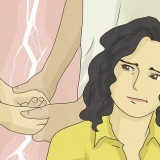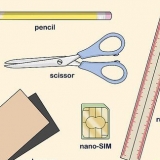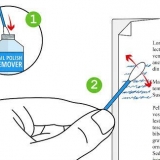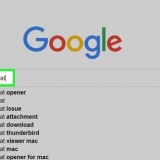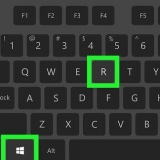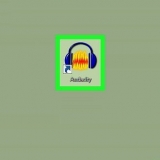Publier une publication sur facebook
Teneur
Cet article vous montrera comment rendre vos publications sur Facebook publiques pour que tout le monde puisse les voir. Ces étapes fonctionnent à la fois pour l`application mobile et le site Web.
Pas
Méthode 1 sur 4 : rendre les publications existantes publiques (mobile)

1. Ouvrez l`application Facebook. Entrez votre nom d`utilisateur et votre mot de passe lorsque vous y êtes invité et appuyez sur « Connexion ».

2. Appuyez sur votre photo de profil. Cela vous amènera à votre page de profil.

3. Appuyez sur le bouton de menu sur le message que vous souhaitez modifier. C`est la flèche en haut à droite du post.

4. Appuyez sur Modifier Confidentialité.

5. Presse Publique. La publication est désormais visible par tous, qu`ils aient un compte Facebook ou soient amis avec vous sur Facebook.
Méthode 2 sur 4: Rendre les nouveaux messages publics (mobile)

1. Ouvrez l`application Facebook. Entrez votre nom d`utilisateur et votre mot de passe lorsque vous y êtes invité et appuyez sur « Connexion ».

2. Appuyez sur ce qui vous passe par la tête?.

3. Amis de la presse. Ce bouton est sous votre nom lorsque vous créez un nouveau post.
Lors de l`utilisation du site, ce bouton est situé en bas à droite de la nouvelle boîte de message.

4. Presse Publique. Lorsque vous aurez terminé votre message, il sera visible par tous, qu`ils soient amis ou non avec vous.
Méthode 3 sur 4 : rendre les publications existantes publiques (Internet)

1. OuvertFacebook dans votre navigateur. Entrez votre nom d`utilisateur et votre mot de passe lorsque vous y êtes invité et cliquez sur « Connexion ».

2. Cliquez sur votre photo de profil. C`est sur le côté droit de la barre de menu en haut de la barre latérale gauche. Cela vous amènera à votre page de profil.

3. Cliquez sur le menu de confidentialité dans le message que vous souhaitez modifier. C`est juste en dessous de votre nom dans le message. L`icône correspondra aux paramètres de confidentialité actuels du message (un cadenas pour le privé, une personne pour les amis ou un globe pour le public).

4. Cliquez sur Publique. Lorsque vous aurez terminé votre publication, elle sera visible par tout le monde, qu`ils aient un compte Facebook ou qu`ils soient ou non amis avec vous sur Facebook.
Méthode4 sur 4: Rendre les nouveaux messages publics (Internet)

1. OuvertFacebook dans votre navigateur. Entrez votre nom d`utilisateur et votre mot de passe lorsque vous y êtes invité et cliquez sur « Connexion ».

2. Cliquez sur ce qui vous passe par la tête?.

3. Cliquez sur Amis. Ce bouton se trouve en bas à droite de la boîte de nouveau message.

4. Cliquez sur Publique. Lorsque vous aurez terminé votre message, il sera visible par tous, qu`ils soient amis ou non avec vous.
Articles sur le sujet "Publier une publication sur facebook"
Оцените, пожалуйста статью
Similaire
Populaire